概要
このガイドでは、メールアドレスの変更方法についてご説明します。
メールアドレスは、マネーフォワード クラウド社会保険の管理者自身がログインして変更する必要があります。
対象ページ
対象のお客さま
マネーフォワード クラウド社会保険をご利用中のお客さま
目次
メールアドレスの変更方法
- サービス画面右上のメールアドレスをクリックし、「ユーザー設定」を選択します。
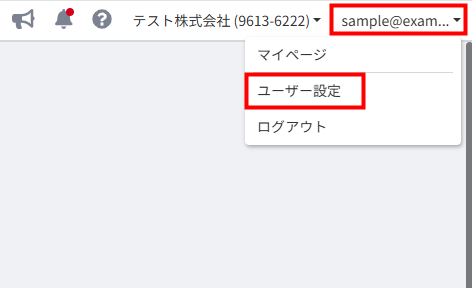
- 「ユーザー設定」画面で「メールアドレスの変更」をクリックします。
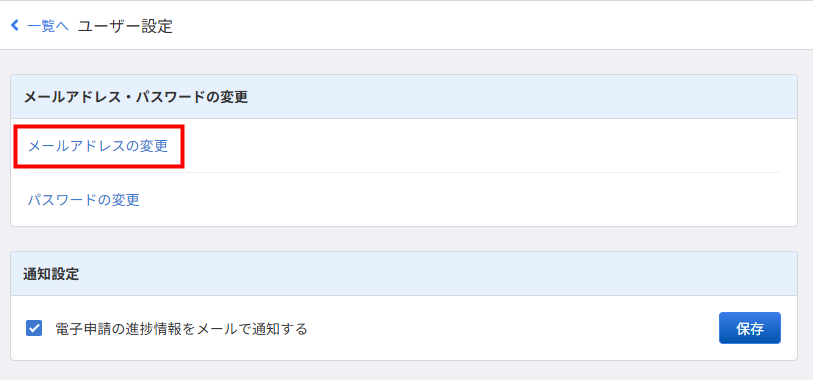
- 「メールアドレスを変更する」画面で新しいメールアドレスを入力し、「メールアドレスを変更する」をクリックします。
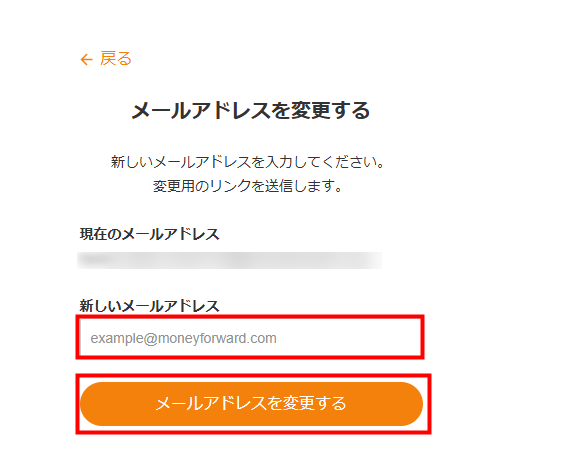
- 「確認メールを送信しました」と表示されたことを確認します。
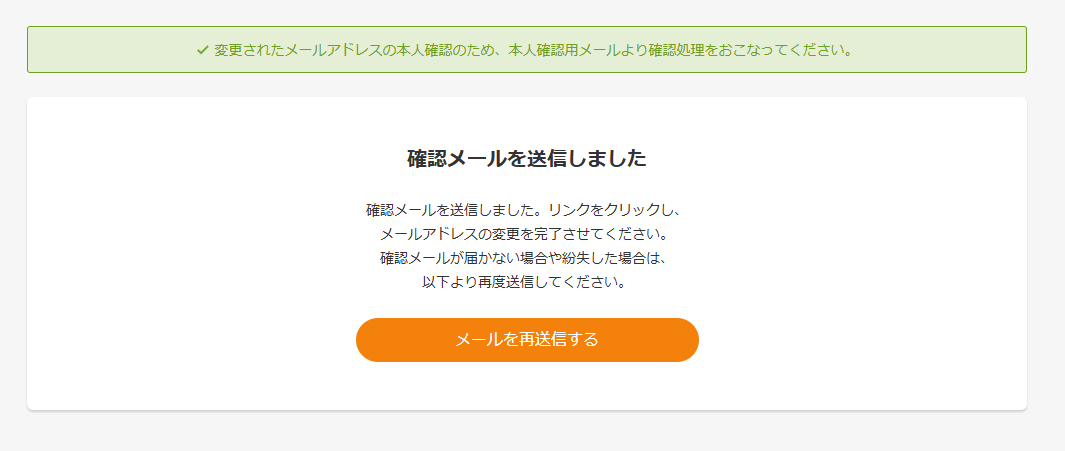
- 新しいメールアドレス宛に送信された「マネーフォワード ID メールアドレスの確認」という件名のメールを開き、本文に記載されているURLをクリックします。
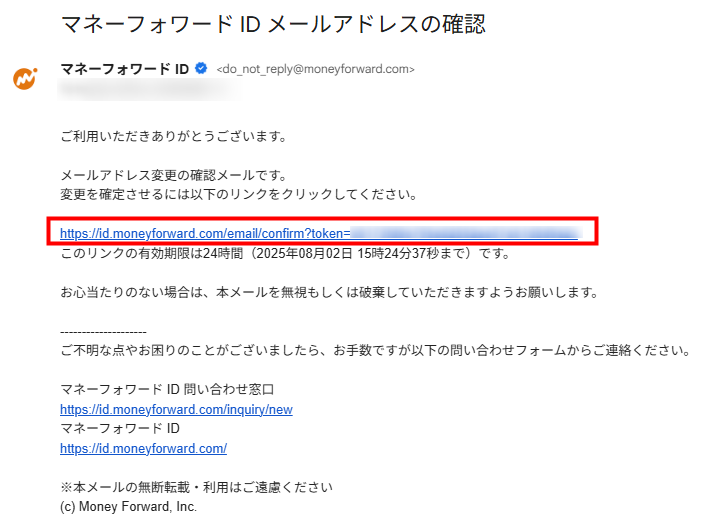
- 「メールアドレスを変更しました」と表示されたことを確認します。
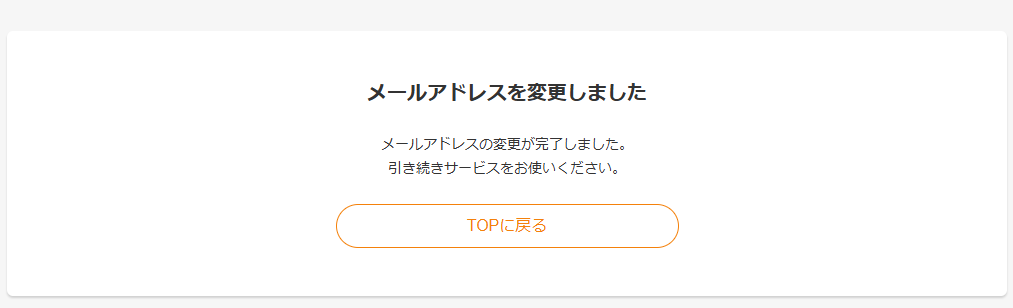
- 「新しいメールアドレス」には、マネーフォワード IDとして登録されていないメールアドレスを入力してください。
- 確認メールの送付元メールアドレスは「[email protected]」です。
メールを受信できない場合
メールが受信できない場合は、以下の点をご確認ください。
- 「新しいメールアドレス」に正しいメールアドレスを入力しているか。
- メールの受信を拒否していないか。
- 迷惑メールフォルダに振り分けられていないか。
- ドメインを限定する受信設定を行っていないか。
ドメイン指定を行う場合は、「@moneyforward.com」を設定してください。
更新日:2025年08月13日
※本サポートサイトは、マネーフォワード クラウドの操作方法等の案内を目的としており、法律的またはその他アドバイスの提供を目的としたものではありません。当社は本サイトに記載している内容の正確性・妥当性の確保に努めておりますが、実際のご利用にあたっては、個別の事情を適宜専門家に相談するなど、ご自身の判断でご利用ください。
このページで、お客さまの疑問は解決しましたか?
評価をご入力いただき、ご協力ありがとうございました。
頂いた内容は、当サイトのコンテンツの内容改善のためにのみ使用いたします。

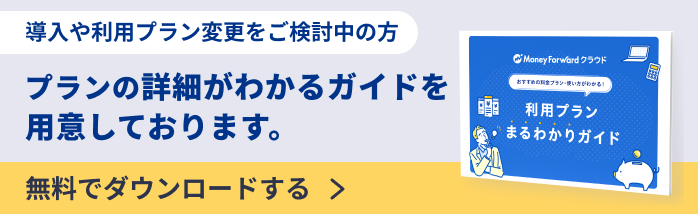
よく見られているガイド
- 「事業者」の設定方法事業者設定
- 「入社」画面の使い方入社手続き
- 「退職」画面の使い方退職手続き

